همه دستورات Git را در یک مکان در اینجا در Git Explorer پیدا کنید
Git سیستم کنترل نسخه شناخته شده ای است که توسط بسیاری از سازمان ها دنبال می شود که باعث می شود چندین کاربر به راحتی روی کد مشترک کار کنند. نه تنها توسط سازمان ها، بلکه توسط افراد نیز برای ردیابی فایل ها به صورت محلی و آپلود آنها در GitHub استفاده می شود . میتوانیم از Git از طریق ترمینال خط فرمان(Command Line Terminal) یا کلاینتهای Git GUI(Git GUI clients) استفاده کنیم. همه عملیاتها با استفاده از رابط کاربری گرافیکی امکانپذیر نیستند، بنابراین باید در مورد اکثر دستورات (GUI)Git ایدهای داشته باشیم تا کار خود را از طریق ترمینال(Terminal) آسانتر کنیم . بنابراین، به جای جستجوی وب در صورت لزوم، وب سایتی را به شما معرفی می کنم که می توانید تمام دستورات Git را در یک مکان پیدا کنید.(Git)
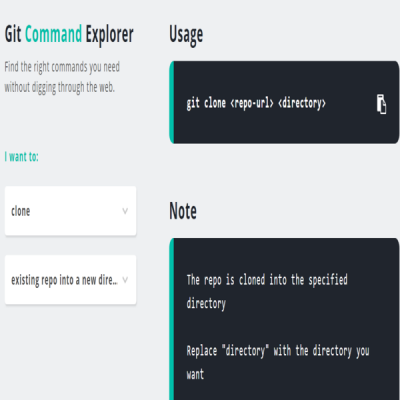
همه دستورات Git را پیدا کنید
Git Explorer یک وب سایت است که تمام دستورات Git را در یک مکان دارد. (Git)این امر یافتن دستورات Git مورد نیاز را در صورت نیاز آسان تر می کند و از اتلاف وقت در جستجوی وب سایت های مختلف جلوگیری می کند. (Git)دارای دو کرکره است. شما باید عملیات Git را که میخواهید در کشویی اول انجام دهید انتخاب کنید و در منوی دوم گزینههای مربوطه را نشان میدهد.
نحوه استفاده از Git Explorer
شما باید عملیاتی را که می خواهید انجام دهید در اولین بازشو انتخاب کنید. بگذارید بگوییم - شما می خواهید کد را در دایرکتوری جدید کلون کنید. (clone)بنابراین، باید clone را(clone) در منوی کشویی اول انتخاب کنید و سپس یکی از گزینههای ممکن مانند مخزن موجود را در یک فهرست جدید(existing repo into a new directory) و مخزن موجود در فهرست فعلی را(existing repo into the current directory) در منوی دوم انتخاب کنید.
اگر میخواهید کد را در فهرست جدید کلون کنید، گزینه دوم را در منوی کشویی دیگر انتخاب کنید. پس از انجام این مراحل، دستور Git مورد نیازی که باید استفاده کنید را نشان می دهد. (Git)همچنین گزینه ای برای کپی کردن دستور دارد. همچنین یک یادداشت(Note) را نشان می دهد که توضیح می دهد دستور چه کاری انجام می دهد و چگونه از آن دستور استفاده کنید.
همه دستورات Git را در یک مکان با استفاده از (Git)Git Explorer در اینجا(here)(here) پیدا کنید و از آن برای یافتن آسان دستورات مورد نیاز استفاده کنید.
میتوانید با جابهجایی سوئیچ در گوشه بالا سمت راست، از رابط حالت روشن یا تاریک استفاده کنید.(You can use the Light or the Dark Mode interface, by toggling the switch in the top right corner.)
Related posts
GTK+ Runtime Environment چیست؟ چرا PC need شما آن را؟
چگونه برای دانلود فایل ها از Github و آنها را
بهترین وب سایت های به یاد بگیرند که Coding online به صورت رایگان
برنامه های وب Manage legacy با Enterprise Mode Site List Portal Microsoft است
Best Free C++ IDE برای Windows 10
SciTE Text Processing software رایگان برای برنامه نویسان است
Jedit یک Text Editor چشمگیر برای برنامه نویسان کامپیوتر است
Redwood Resource Extractor: استخراج منابع از فایل EXE
زبان برنامه نویسی Python چیست؟
Teach Kids به Code با استفاده از این Tools and Programs از Microsoft
کد خود را برای اشتباهات را بررسی کنید با Code Compare برای Windows 10
PerfView Performance Analysis و ابزار پروفایل از Microsoft است
Fix Command python setup.py egg_info شکست خورده با error code 1
غیر فعال کردن Developer Tools در Edge با استفاده از Registry or Group Policy
چگونه Developer Mode را در Windows 11/10 فعال کنیم
مورد نیاز، FAQ - Google Go Programming Language است
Best Free PHP IDE برای Windows 10
زبان R programming چیست و چرا شما باید با استفاده RStudio
Slack apps: Teams از راه دور، Productivity، Developers، Project Management
Best Git GUI مشتریان برای Windows 10
